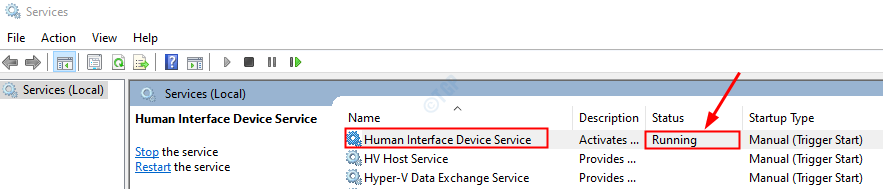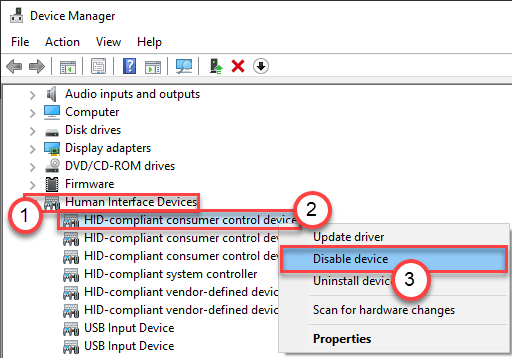Jadikan navigasi keyboard lebih mudah dengan mematikan fitur ini
- Filter Keys adalah fitur yang membantu mengurangi penekanan tombol yang tidak disengaja dan mempermudah pengetikan di keyboard.
- Tergantung pada tugas yang ada, mengaktifkan atau menonaktifkannya dapat berdampak signifikan pada kinerja PC Anda.
- Kami menunjukkan kepada Anda cara mengaktifkan atau menonaktifkannya dengan mudah agar sesuai dengan situasi Anda saat ini di artikel ini.

Pernahkah Anda menemukan keyboard Anda secara tidak sengaja membuat teks nonsens dengan kombinasi penekanan tombol? Ya, itu bisa sangat mengganggu. Mungkin ada solusi untuk memperbaikinya.
Anda perlu memeriksa apakah fitur Filter Keys telah dinonaktifkan dan mengaktifkannya agar hanya tombol tertentu yang dapat ditekan.
Haruskah Tombol Filter aktif atau nonaktif?
Filter Keys dapat menjadi fitur aksesibilitas bagi penyandang disabilitas fisik. Namun, mungkin tidak nyaman untuk mengaktifkannya setiap saat di PC. Ini adalah alat hebat bagi mereka yang kesulitan menekan beberapa tombol secara bersamaan.
Namun, bagi pengguna yang mahir, hal ini dapat menimbulkan masalah. Menonaktifkan fitur ini akan menjadi pilihan terbaik jika Anda mencoba mengetik dengan cepat dan akurat. Lebih baik, mengunci papan ketik Anda selama periode tidak aktif untuk mencegah input yang tidak disengaja.
Bagaimana cara mengaktifkan Tombol Filter di Windows 11?
1. Dengan menggunakan layar Masuk
- Matikan PC Anda dan hidupkan kembali atau kunci untuk mengakses layar masuk.
- Klik pada Ikon aksesibilitas dan aktifkan opsi Kunci filter.

2. Dengan menggunakan tombol pintas Windows
- Tekan dan tahan kanan Menggeser tombol pada keyboard Anda sampai Tombol Filter kotak dialog muncul.

- Memukul Ya untuk mengaktifkan.

3. Dengan menggunakan aplikasi Pengaturan
- Pukul jendela kunci dan klik Pengaturan.

- Klik Aksesibilitas, lalu pilih Papan ketik di bawah Interaksi.

- Aktifkan Kunci penyaring pilihan.

4. Dengan menggunakan Panel Kontrol
- Pukul jendela kunci, ketik Panel kendali di kotak pencarian, dan klik Membuka.

- Pilih Kemudahan Akses>Pusat Kemudahan Akses.

- Selanjutnya, klik Jadikan keyboard lebih mudah digunakan.

- Periksalah Aktifkan tombol Filter pilihan, lalu tekan Menerapkan Dan OKE untuk menyimpan perubahan.

- Tutup jendela Panel Kontrol.
- Cara Cepat Membuat Library Baru di Windows 11
- Cara Mengakses atau Menghapus Partisi Pelindung GPT Tanpa Kehilangan Data
- Cara Memusatkan Jendela di Layar di Windows 11
- Perbaiki: Temukan Perangkat Saya Tidak Berfungsi di Windows 11
Bagaimana cara menonaktifkan Tombol Filter di Windows 11?
Cukup rekayasa balik langkah-langkah di atas kecuali untuk langkah pintas. Untuk yang ini, Anda harus mengkliknya Nonaktifkan pintasan keyboard ini di pengaturan keyboard Kemudahan Akses opsi, yang akan membawa Anda ke pengaturan Panel Kontrol, tempat Anda dapat menonaktifkan fitur tersebut.
Apakah Menghidupkan atau Mematikan Tombol Filter Mempengaruhi Kinerja Komputer Saya?
Komputer Anda mungkin memerlukan waktu lebih lama untuk merespons perintah keyboard saat Tombol Filter diaktifkan karena beberapa penekanan tombol ditahan hingga perintah tersebut dikenali.
Hal ini terutama terlihat saat bermain game atau melakukan tugas lain yang memerlukan respons cepat dan tepat dari komputer Anda.
Semua hal dipertimbangkan, sangat bagus bahwa Anda dapat dengan mudah mengubah pengaturan default pada Windows untuk menonaktifkan atau mengaktifkan fitur berguna ini, terutama dalam situasi di mana Anda keyboard tidak akan mengetik huruf ganda.
Jika Anda masih belum puas dengan pengaturan untuk membuat keyboard Anda lebih mudah digunakan, Microsoft menyediakan bagian bagus yang didedikasikan untuk menyediakan sumber daya bagi pengguna penyandang disabilitas, seperti mengaktifkan atau menonaktifkan fitur Sticky Keys.
Baik Anda pengguna mahir, penyandang disabilitas, atau hanya menggunakan Windows untuk tujuan pribadi, Anda dapat menyesuaikan pengalaman agar sesuai dengan apa yang terbaik bagi Anda. Sudahkah Anda mencoba Tombol Filter? Apakah Anda lebih suka menyalakan atau mematikannya? Beri tahu kami di bagian komentar di bawah.